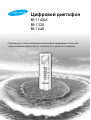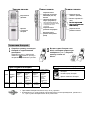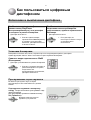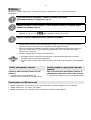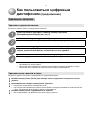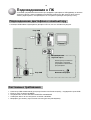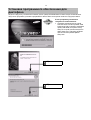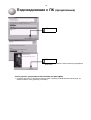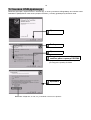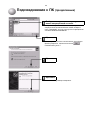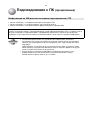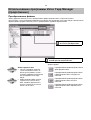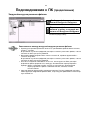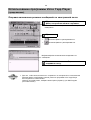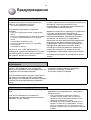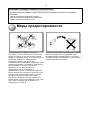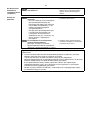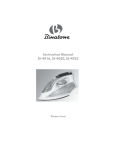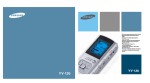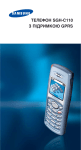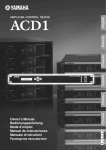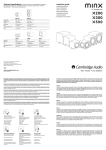Download Samsung BR1320 Инструкция по использованию
Transcript
ñËÙpo‚oÈ ‰ËÍÚoÙoÌ
BR-1160M
BR-1320
BR-1640
• èoÍaÁaÌÌ˚e ‚ ˝ÚoÈ ËÌcÚpy͈ËË ËÎβcÚpaˆËË ÔpË‚e‰eÌ˚ ÚoθÍo ‰Îfl
ÔoflcÌËÚeθÌ˚x ˆeÎeÈ Ë Ïo„yÚ oÚ΢aÚ¸cfl oÚ peaθÌo„o ËÁ‰eÎËfl.
1
Возможности
Что такое цифровой диктофон?
Цифровой диктофон - это миниатюрное записывающее устройство,
которое сохраняет звуковую и речевую информацию в электронной
микросхеме памяти, не используя кассету с магнитной лентой.
îyÌ͈Ëfl ‰o΄oÈ ÁaÔËcË Long Recording (opËeÌÚËpo‚o˜Ìafl oˆeÌÍa)
Ë ÍpaÚÍoe oÔËcaÌËe ÔaÔÍË MP3
Режим
Модель
BR-1160M
BR-1320
BR-1640
SP
(стандартный)
4 часов 20 минут
8 часов 50 минут
17 часов 40 минут
HQ
(высокое качество)
1 часа
2 часа 10 минут
4 часа 20 минут
SHQ
(сверхвысокое качество)
45 минут
1 час 30 минут
3 часа 8 минут
èaÔÍa MP3
ÅeÁ
ÅeÁ
ÅeÁ
Цифровой интерфейс
Позволяет загружать записи, включая файлы в формате MP3, с компьютера и на компьютер.
Функция повтора воспроизведения
Позволяет вам повторить прослушивание выбранной записи.
Функция выбора чувствительности записи и записи с микрофона
Позволяет настроить чувствительность микрофона в зависимости от расстояния до источника
звука, уровня фоновых шумов и т.п.
Функция голосовой активации (VOR)
Позволяет настроить диктофон так, чтобы режим записи запускался только от звука голоса, или
другого звука.
Функция автоматического выключения
Если диктофон не используется более 1 минуты, он автоматически выключается.
Функция управления папками для хранения записей
Вы можете создать до четырех различных папок для хранения записей (A, B, C и D). Файлы в
формате MP3 могут храниться отдельно в папке MP3.
2
Содержание
Функция поиска
Позволяет осуществлять поиск определенной
записи путем 10-секундного прослушивания
начала каждой из записей.
Функции редактирования
записей и отправки электронной
почты
После загрузки файлов в компьютер, вы можете
воспользоваться программой Voice Yepp Player
для редактирования записей и отправки
электронной почты.
Возможности ........................................... 1
Описание.................................................. 3
Как пользоваться цифровым диктофоном
•
•
•
•
Включение и выключение диктофона............. 5
Запись ................................................................ 6
Воспроизведение .............................................. 7
Функция управления скоростью
воспроизведения .............................................. 8
Дополнительные функции
•
•
•
•
•
•
•
•
Функция поиска записи................................... 11
Вывод на дисплей информации о записи..... 11
Функция голосовой активации ....................... 12
Функция выбора режима микрофона............ 12
Функция выбора режима записи.................... 12
Подсветка ........................................................ 13
Функция регулировки низких частот.............. 13
Функция повторного воспроизведения ......... 14
áaÔËc¸ ÚeÎeÙoÌÌ˚x Ôepe„o‚opo‚.............15
Подсоединение к ПК............................. 16
Предупреждения................................... 30
Меры предосторожности .................... 31
Устранение проблем ............................ 32
Технические характеристики.............. 34
3
Описание
èepe‰Ìflfl ÔaÌeθ
à̉ËÍaÚop cÍopocÚË ‚ocÔpoËÁ‚e‰eÌËfl
KÌoÔÍa
Folder
(èaÔÍa)
à̉ËÍaÚop
cÍopocÚË
‚ocÔpoËÁ‚e‰eÌËfl
KÌoÔÍa
Repeat
(èo‚Úop)
à̉ËÍaÚop “áaÔËc¸”
à̉ËÍaÚop
“BocÔpoËÁ‚e‰eÌËe”
KÌoÔÍa
Delete
(ì‰aÎËÚ¸)
à̉ËÍaÚop ÔaÔÍË
‰Îfl ÁaÔËcË
KÌoÔÍa
Menu Set
(KoÏả˚)
à̉ËÍaÚop ËÌÙopÏaˆËË o ÁaÔËcË
à̉ËÍaÚop peÊËÏa ·ÎoÍËpo‚ÍË
à̉ËÍaÚop ÙyÌ͈ËË
„oÎoco‚oÈ aÍÚË‚aˆËË
à̉ËÍaÚop
peÊËÏa Ôo‚Úopa
à̉ËÍaÚop ocÚa‚¯e„ocfl
Áapfl‰a ·aÚapeÈ
à̉ËÍaÚop
ÌoÏepa ÁaÔËcË
à̉ËÍaÚop ‚peÏeÌË
ÁaÔËcË (˜ac˚,
ÏËÌyÚ˚, ceÍỷ˚)
à̉ËÍaÚop
„poÏÍocÚË
à̉ËÍaÚop
y‰aÎeÌËfl ‚cex
ÁaÔËceÈ
à̉ËÍaÚop
ÔoËcÍa ÁaÔËcË
B˚xo‰Ìoe „ÌeÁ‰o (‰Îfl
Ôo‰Íβ˜eÌËfl Ìay¯ÌËÍo‚)
BcÚpoeÌÌ˚È ÏËÍpoÙoÌ
BepxÌflfl
ÔaÌeθ
Bxo‰Ìoe „ÌeÁ‰o
(‰Îfl Ôo‰Íβ˜eÌËfl
‚Ìe¯Ìe„o ÏËÍpoÙoÌa)
èpËÌa‰ÎeÊÌocÚË
Ka·eθ ‰Îfl
Ôo‰Íβ˜eÌËfl Í ‚Ìe¯ÌËÏ
ycÚpoÈcÚ‚aÏ
USB-Ía·eθ
TeÎeÙoÌÌ˚È Ía·eθ/
a‰aÔÚep
KoÏÔaÍÚ-‰ËcÍ c
Ôpo„paÏÏÌ˚Ï
o·ecÔe˜eÌËeÏ ‰Îfl èK
BÌe¯ÌËÈ
ÏËÍpoÙoÌ
Ñ‚e ·aÚapeË
Hay¯ÌËÍË
àÌcÚpy͈Ëfl ‰Îfl
ÔoθÁo‚aÚeÎfl
4
Задняя панель
Левая панель
Встроенный
динамик
Переключатель
функции голосовой
активации (Vor On)
Переключатель
"Запись" (Record)
Кнопка
"Воспроизведение /
Пауза" (Play/Pause)
Кнопка "Громкость"
(Vol.)
•
•
•
•
Разъем порта USB
(для подсоединения
USB-кабеля)
Воспроизведение/Пауза
Перемотка вперед/ Назад
Ускоренный поиск
Питание
Переключатель
режимов микрофона
Крышка
отсека для
батарей
Правая панель
Переключатель
режимов записи
Переключатель
режима блокировки
(Hold)
Установка батарей
1
Откройте крышку отсека для
батарей на задней панели
диктофона
2
Нажимая на место, помеченное
символом
, сдвиньте крышку в
направлении, указанном стрелкой.
Проверка остающегося заряда батарей
Срок службы батарей
Срок службы батарей (алкалиновые батареи типа LR03)
Тип
Запись
(режим
SP)
Время
7 часов
Режим речевой записи
ВоспроизВоспроизведение
ведение
через
через
наушники
динамик
(при
уровне
громкости
=7)
8 часов
8 часов 30
минут
Вставьте две батареи типа
ААА, соблюдая правильную
полярность (+ и --). Верните
крышку отсека на
место.
Режим МР3
ВоспроизВоспроизведение
ведение
через
через
наушники
динамик
(при
уровне
громкости
=7)
3 часа
5 часов
30 минут
Достаточный срок службы
батарей
Низкий заряд батарей
Время заменить батареи
• При замене батарей записи не могут быть утрачены.
• В зависимости от типа батарей, продолжительности воспроизведения, громкости и
т.п., срок службы батарей может быть различным.
5
Как пользоваться цифровым
диктофоном
Включение и выключение диктофона
Чтобы включить диктофон
Чтобы выключить диктофон
Нажмите кнопку Play/Pause
(Воспроизведение/пауза), если диктофон
не находится в режиме блокировки.
Ko„‰a ÁaÔËc¸ ËÎË ‚ocÔpoËÁ‚e‰eÌËe
ÔpËocÚaÌo‚ÎeÌ˚, c‰‚Ë̸Úe ÔepeÍβ˜aÚeθ
Hold ‚‚epx.
• Диктофон включается.
• Если вы сдвинете вверх
переключатель Record (Запись)
в то время, когда диктофон
выключен, диктофон включится
и начнется запись.
• Диктофон выключается.
• Если диктофон не
используется более 1 минуты,
он автоматически
выключается.
Установка блокировки
Блокировка отключает все кнопки, сохраняя при этом текущий режим работы диктофона.
Однако функцией "Запись" можно пользоваться даже в режиме блокировки.
Сдвиньте вверх переключатель Hold
(Блокировка)
• Диктофон устанавливается в режим блокировки.
• Если вы установите диктофон в
режим блокировки в то время,
когда запись или
воспроизведение остановлены,
диктофон выключится.
Прослушивание через наушники
Вы можете прослушать звуки, которые
воспроизводятся или записываются в данный
момент.
Подсоедините наушники к выходному
гнезду. Теперь вы можете прослушивать звук
через наушники.
Для регулировки громкости нажмите кнопку
Vol (Громкость)
Во время записи кнопка Vol
(Громкость) не работает.
6
Запись
Вы можете сделать запись как с помощью встроенного микрофона, так и с помощью внешнего
микрофона.
Чтобы включить диктофон, нажмите кнопку Play/Pause
(Воспроизведение / Пауза) (см. стр. 5)
Нажмите кнопку Folder (Папка), чтобы выбрать папку, в которой будет
храниться данная запись.
•
При последовательных нажатиях кнопки поочередно выбираются папки следующим
образом: A →B →C →D →
(MP3). Выберите папку A, B, C или D.
Сдвиньте вверх переключатель Record (Запись).
•
•
•
•
На дисплее появляется номер и время записи, запись начинается.
Каждой записи автоматически присваивается номер на 1 больше номера предыдущей
записи. В каждой папке могут быть сохранены до 99 файлов записей.
Если для записи была выбрана папка МР3, запись автоматически будет выполняться в
папку "А". Если в папке "A" уже содержится 99 файлов, запись автоматически будет
выполняться в папку "В".
Направьте микрофон в сторону источника звука.
•
•
Во время записи отключаются все функции, за исключением функции голосовой
активации (VOR) и функции блокировки.
Если во время записи подключены наушники, вы можете прослушивать записываемый
звук.
Чтобы завершить запись
Чтобы увидеть доступное время
записи
Сдвиньте вниз переключатель Record
(Запись).
При остановленном диктофоне нажмите и
удерживайте нажатой кнопку Folder (Папка).
•
•
Процесс записи останавливается и
автоматически сохраняется текущая запись.
На дисплее появляется доступное время записи.
Сообщения на ЖК-дисплее
•
•
•
Full-n: показывает что все папки (A, B, C и D) заполнены, в каждой содержится по 99 файлов.
Full-d: показывает, что память заполнена.
S-File: показывает, что в данный запись сохраняется в памяти в виде файла.
7
Как пользоваться цифровым
диктофоном (продолжение)
Воспроизведение
Чтобы включить диктофон, нажмите кнопку Play/Pause
(Воспроизведение / Пауза) (см. стр. 5)
Нажмите кнопку Folder (Папка), чтобы выбрать папку, содержащую
запись, которую вы хотите воспроизвести.
•
При последовательных нажатиях кнопки поочередно выбираются папки следующим
образом: A →B →C →D →
(MP3).
Сдвиньте кнопку Play/Pause вверх или вниз, чтобы выбрать номер
записи, присвоенный файлу, который вы хотите воспроизвести.
Нажмите кнопку Play/Pause.
•
На дисплее появляется общее время воспроизведения и начинается воспроизведение.
Чтобы завершить
воспроизведение
Чтобы отрегулировать громкость
Нажмите кнопку Play/Pause
(Воспроизведение / Пауза).
Нажмите кнопку Vol
(Громкость).
•
•
Воспроизведение останавливается.
Громкость регулируется в
пределах от 0 до 20
единиц.
Чтобы найти определенное место звукового файла
Перемотка вперед (во время воспроизведения)
Сдвиньте кнопку Play/Pause вниз и
удерживайте ее не менее 3 секунд.
Перемотка назад (во время воспроизведения)
Сдвиньте кнопку Play/Pause
(Воспроизведение / Пауза) вверх и
удерживайте ее не менее 3 секунд.
•
•
Пока кнопка Play/Pause сдвинута вниз, диктофон
производит перемотку вперед. Как только кнопка
будет отпущена, перемотка остановится и
воспроизведение возобновится с того места
файла записи, до которого вы дошли в режиме
перемотки вперед.
Пока кнопка Play/ сдвинута вверх, диктофон
производит перемотку назад. Как только кнопка
будет отпущена, перемотка остановится и
воспроизведение возобновится с того места
файла записи, до которого вы дошли в режиме
перемотки назад.
8
Функция управления скоростью воспроизведения
Скорость не может быть изменена во время воспроизведения.
Для воспроизведения с замедленной скоростью
Когда диктофон остановлен
1
Кратковременно нажимайте кнопку "Menu Set" (Команды), пока на дисплее не
появится сообщение "SLOW" (Медленная).
•
2
На дисплее подсвечивается сообщение "SLOW".
Нажмите кнопку Menu Set и удерживайте ее дольше.
•
На дисплее появляется сообщение "SLOW", и когда будет нажата кнопка Play/Pause
(Воспроизведение/Пауза), запись будет воспроизводиться с замедленной скоростью.
Для воспроизведения с нормальной скоростью
Когда диктофон остановлен
1
Кратковременно нажимайте кнопку Menu Set (Команды), пока на дисплее не появится
сообщение "NOR" (Нормальная).
•
2
На дисплее высвечивается сообщение "NOR".
Нажмите кнопку Menu Set и удерживайте ее дольше.
•
На дисплее появляется сообщение "NOR" и когда будет нажата кнопка Play/Pause
(Воспроизведение / Пауза), запись будет воспроизводиться с нормальной скоростью.
Для воспроизведения с увеличенной скоростью
Когда диктофон остановлен
1
Кратковременно нажимайте кнопку Menu Set (Команды), пока на дисплее не
появится сообщение "FAST" (Быстрая).
•
2
На дисплее подсвечивается сообщение "FAST".
Нажмите кнопку Menu Set (Команды) и удерживайте ее дольше.
•
На дисплее появляется сообщение "FAST" и когда будет нажата кнопка Play/Pause
(Воспроизведение / Пауза), запись будет воспроизводиться с увеличенной скоростью.
•
•
Устанавливайте скорость до начала воспроизведения.
Имейте в виду, что скорость воспроизведения файлов формата МР3 не может быть
изменена.
При замене батарей или при выключении питания диктофона, скорость
воспроизведения автоматически переключается на нормальную (NOR).
9
Как пользоваться цифровым
диктофоном (продолжение)
Удаление записей
Удаление отдельной записи
Вы можете удалить запись с определенным номером.
Чтобы включить диктофон, нажмите кнопку Play/Pause
(Воспроизведение/Пауза) (см. стр. 5)
Нажмите кнопку Folder (Папка), чтобы выбрать нужную папку.
Сдвиньте кнопку Play/Pause вверх или вниз, чтобы выбрать номер
записи, присвоенный файлу, который вы хотите удалить.
Нажмите и удерживайте нажатой кнопку Delete (Удалить).
•
•
Запись с выбранным номером удаляется, а остальным записям автоматически
присваиваются новые номера.
При каждом кратковременном нажатии кнопки Delete поочередно выбирается номер
записи или папка. Сделанный в данный момент выбор подсвечивается.
Удаление всех записей в папке
Вы можете удалить все записи, содержащиеся в определенной папке.
1
Нажмите кнопку Folder (Папка) для выбора папки, содержимое которой вы хотите
удалить.
2
Кратковременно нажмите кнопку Delete (Удалить).
3
•
•
На дисплее подсвечивается выбранная папка.
При каждом кратковременном нажатии кнопки Delete поочередно выбирается номер записи или
папка. Сделанный в данный момент выбор подсвечивается.
Нажмите кнопку Delete и удерживайте ее нажатой.
•
Все содержащиеся в выбранной папке записи будут удалены.
10
Удаление всех записей
Вы можете за один прием удалить все записи, содержащиеся в памяти диктофона.
Когда диктофон остановлен
1
Кратковременно нажимайте кнопку Menu Set (Команды), пока на дисплее не появится
сообщение "Delete" (Удалить).
•
2
На дисплее подсвечивается сообщение "Delete".
Вновь нажмите кнопку Menu Set и на этот раз удерживайте ее несколько дольше.
•
•
На дисплее появится сообщение "DEL All" (Удалить все) и все имеющиеся записи будут
удалены.
Если в течение 5 секунд, пока подсвечивается сообщение "Delete", будет нажата другая кнопка,
то удаление будет отменено.
Удаление записи, воспроизводимой в данный момент
Вы можете также удалить запись, которая воспроизводится в данный момент.
Во время воспроизведения нажмите кнопку Delete (Удалить) и удерживайте ее
нажатой некоторое время.
•
Воспроизводившаяся только что запись удаляется.
•
Удаленные записи не могут быть восстановлены.
Предупреждение
Подключение внешнего микрофона
Прицепив микрофон к лацкану пиджака или к рубашке, вы можете делать записи, свободно
передвигаясь по дому или по классной комнате.
Подключите внешний микрофон, как показано на
Внешний микрофон
рисунке.
При записи выполните те же действия, что указаны
на стр. 6.
11
Дополнительные функции
Функция поиска записи
Вы можете легко найти определенную запись, благодаря тому, что начало каждой из записей в
выбранной папке воспроизводится в течение 10 секунд.
1
Кратковременно нажимайте кнопку Menu Set (Команды), пока на дисплее не появится
сообщение "INTRO SCAN" (Сканирование начальных фрагментов).
•
2
На дисплее подсвечивается сообщение "INTRO SCAN".
Вновь нажмите кнопку Menu Set и на этот раз удерживайте ее несколько дольше.
•
На дисплее Ôofl‚ËÚcfl сообщение "INTRO SCAN" ("èPOàÉPõBAHàE HAóAãA"), Ë Ìa˜ÌeÚcfl
ÔocÎe‰o‚aÚeθÌoe ‚ocÔpoËÁ‚e‰eÌËe Ôep‚˚x 10 ceÍỷ ‚cex ay‰ËoÁaÔËceÈ ‚ ‰aÌÌoÈ ÔaÔÍe.
Вывод на дисплей информации о записи
Для важной записи вы можете вывести на дисплей информацию о ней.
Когда диктофон остановлен
1
Кратковременно нажимайте кнопку Menu Set (Команды), пока на дисплее не появится
значок
•
2
.
На дисплее подсвечивается значок
.
Вновь нажмите кнопку Menu Set и на этот раз удерживайте ее несколько дольше.
•
На дисплее появляется значок
с выбранным номером записи.
Для отмены вывода на дисплей информации о записи
• Снова выберите функцию вывода информации на дисплей. Информация будет
удалена с дисплея.
12
Функция голосовой активации (VOR)
Если включена функция голосовой активации записи (VOR), диктофон включает запись, только когда он
"слышит" голос или какой-либо другой звук; в противном случае он остается в режиме "Пауза".
Для установки режима голосовой
активации
Для отключения режима
голосовой активации
Сдвиньте переключатель режима VOR
вверх.
Сдвиньте переключатель режима VOR
вниз.
Функция выбора режима микрофона
Вы можете настроить чувствительность микрофона в зависимости от расстояния до источника звука и
уровня фонового шума.
Режим "Собрание"
Режим "Лекция"
Этот режим используется, когда источник
звука находится близко от микрофона или
при высоком уровне шума.
Этот режим используется, когда источник
звука находится далеко от микрофона или
при низком уровне шума.
• Сдвиньте переключатель Mic Mode (Режим
микрофона) вниз.
• Сдвиньте переключатель Mic Mode (Режим
микрофона) вверх.
Функция выбора режима записи
С помощью переключателя Rec Select (Выбор режима записи), выберите нужный режим записи.
Режим SHQ: сверхвысокое
качество записи
•
Режим HQ: высокое качество
записи
Выбранный режим записи отображается на дисплее.
Режим SP: стандартное качество
записи
13
Дополнительные функции
(продолжение)
Подсветка
Вы можете сделать так, чтобы ЖК-дисплей подсвечивался при каждом нажатии любой из кнопок.
Установка подсветки
дисплея
1
Кратковременно нажимайте кнопку Menu Set
(Команды), пока на дисплее не появится сообщение
"EL ON" (Подсветка Вкл.).
•
2
Вновь нажмите кнопку Menu Set и на этот раз
удерживайте ее несколько дольше.
•
Отключение подсветки
дисплея
1
2
На дисплее подсвечивается сообщение "EL ON".
Сообщение "EL ON" перестает подсвечиваться, ЖКдисплей подсвечивается при каждом нажатии любой из
кнопок.
Кратковременно нажимайте кнопку Menu Set
(Команды), пока на дисплее не появится сообщение
"EL OFF" (Подсветка Выкл.).
• На дисплее подсвечивается сообщение "EL OFF".
Вновь нажмите кнопку Menu Set и на этот раз
удерживайте ее несколько дольше.
• Сообщение "EL OFF" перестает подсвечиваться, функция
подсветки дисплея отключается.
Функция регулировки низких частот
Выбор уровня низких
частот
1
2
3
4
Нажмите кнопку Folder (Папка), чтобы выбрать
папку МР3.
Кратковременно нажимайте кнопку Menu Set
(Команды), пока на дисплее не появится сообщение
"b_06".
• На дисплее подсвечивается сообщение "b_06"
Вновь нажмите кнопку Menu Set и на этот раз
удерживайте ее несколько дольше.
Нажмите кнопку Vol (Громкость) для выбора
нужного уровня низких частот.
•
•
Вы можете выбрать уровень в пределах от 0 до 12
единиц.
Функция регулировки низких частот работает только в режиме воспроизведения
файлов формата МР3.
14
Функция повторного воспроизведения
1
Во время воспроизведения
кратковременно нажмите кнопку Repeat
(Повтор) в начале фрагмента между
точками А и В, который вы хотите
повторить.
• На дисплее появляется сообщение "RPT
A", обозначающее точку начала
фрагмента А-В.
2
Во время воспроизведения
кратковременно нажмите кнопку Repeat
в конце фрагмента между точками А и В,
который вы хотите повторить
•
Рядом с сообщением "RPT A"
появляется буква "В", обозначающая
точку конца фрагмента, начинается
повторное воспроизведение фрагмента
между точками А и В.
Для повтора текущей записи
Во время воспроизведения нажмите и удерживайте нажатой кнопку Repeat.
•
На дисплее появляется сообщение "RPT I", воспроизводимая в данный момент запись будет
воспроизводиться снова и снова.
Для отмены повторного воспроизведения
Снова нажмите кнопку Repeat.
•
Повторное воспроизведение прекращается.
15
áaÔËc¸ ÚeÎeÙoÌÌ˚x Ôepe„o‚opo‚
èpË ÔoÏo˘Ë Voice yepp Îe„Ío ÔpoËÁ‚o‰ËÚ¸ ÁaÔËc¸ ÚeÎeÙoÌÌ˚x paÁ„o‚opo‚.
èo‰Íβ˜ËÚe Voice yepp Í ÚeÎeÙoÌy
èpË ÔoÏo˘Ë ÚeÎeÙoÌÌo„o a‰aÔÚepa ÁaÔËcË Ë Ía·eÎfl ‰Îfl Ôo‰Íβ˜eÌËfl Í
‚Ìe¯ÌËÏ ycÚpoÈcÚ‚aÏ Ôo‰Íβ˜ËÚe Voice yepp Í ÚeÎeÙoÌy, ÍaÍ ÔoÍaÁaÌo Ìa
pËcyÌÍe ÌËÊe. KcoÊaÎeÌ˲, ˆËÙpo‚˚e ÚeÎeÙoÌÌ˚e aÔÔapaÚ˚, ÌaÔpËÏep,
coÚo‚˚È ÚeÎeÙoÌ, Ôo‰Íβ˜ËÚ¸ Í Voice yepp Ìe‚oÁÏoÊÌo.
TeÎeÙoÌÌafl ÎËÌËfl
TeÎeÙoÌÌ˚È
¯Ìyp
TeÎeÙoÌÌ˚È
a‰aÔÚep ÁaÔËcË
Ka·eθ ‰Îfl
Ôo‰Íβ˜eÌËfl
Í ‚Ìe¯ÌËÏ
ycÚpoÈcÚ‚aÏ
óÚo·˚ Ìa˜aÚ¸ ÁaÔËc¸
Bo ‚peÏfl ÚeÎeÙoÌÌo„o paÁ„o‚opa c‰‚Ë̸Úe ÔepeÍβ˜aÚeθ Record (áaÔËc¸) ‚‚epx.
● Ha˜ÌeÚcfl ÁaÔËc¸
óÚo·˚ ocÚaÌo‚ËÚ¸ ÁaÔËc¸
C‰‚Ë̸Úe ÔepeÍβ˜aÚeθ Record (áaÔËc¸) ‚ÌËÁ.
● áaÔËc¸ a‚ÚoÏaÚ˘ecÍË ÔpeÍpaÚËÚcfl Ë ·y‰eÚ coxpaÌeÌa.
● Ka˜ecÚ‚o ÁaÔËcË Áa‚ËcËÚ oÚ ËcÔoθÁyeÏo„o ÚeÎeÙoÌÌo„o aÔÔapaÚa Ë
paÁ·op˜Ë‚ocÚË „oÎoca ‚a¯e„o co·ece‰ÌËÍa.
● PeÍoÏẻyeÚcfl ‚˚Íβ˜aÚ¸ ÙyÌÍˆË˛ VOR ‚o ‚peÏfl ÁaÔËcË ÚeÎeÙoÌÌ˚x
paÁ„o‚opo‚.
16
Подсоединение к ПК
Установив программное обеспечение для цифрового диктофона и USB-драйвер, вы можете
загружать записи с вашего цифрового диктофона в компьютер. Вы можете также делать
записи, редактировать, воспроизводить их и отправлять речевую электронную почту.
Подсоединение диктофона к компьютеру
С помощью USB-кабеля подсоедините диктофон к ПК так, как это показано на рисунке.
Порт USB
USB-кабель
Входной разъем
звуковой карты
Используйте для записи на
компьютере с помощью
программного обеспечения
для диктофона.
Порт USB
Внешний микрофон
Диктофон
Системные требования
•
•
•
•
•
Компьютер: IBM-совместимый (процессор Pentium или более мощный), с поддержкой портов USB.
Емкость ОЗУ: Не менее 64 Мбайт
Операционная система: Windows 98/SE/NT5.0/2000/Me/XP
Свободное место на жестком диске: не менее 100 Мбайт
Микрофон (для записи), акустическая система (для воспроизведения)
17
Установка программного обеспечения для
диктофона
Когда вы загрузите установочный компакт-диск в привод CD-ROM вашего компьютера, автоматически
запустится программа установки программного обеспечения и на экране появится следующее меню:
Если программа установки не
запускается автоматически
• Сделайте двойной щелчок левой
кнопкой мыши на пиктограмме "Мой
Компьютер" (My Computer), выберите
привод CD-ROM, и откройте папку
Setup, в которой должен находиться
файл Setup.exe. Сделайте двойной
щелчок на пиктограмме файла
Setup.exe.
1
Щелкните
2
Щелкните
18
Подсоединение к ПК (продолжение)
1
Щелкните
2
Щелкните
• Установка программного обеспечения для диктофона
завершена.
Чтобы удалить программное обеспечение для диктофона
• Когда вы загрузите установочный компакт-диск в привод CD-ROM вашего компьютера, на
экране появится окно удаления ("Uninstall").
19
Установка USB-драйвера
Включите диктофон, подключите его к компьютеру, а затем установите USB-драйвер, как показано ниже.
Внимание: Приведенные ниже иллюстрации описывают установку драйвера под Windows 2000.
1
Щелкните
2
Выберите
3
Щелкните
4
Загрузите установочный
компакт-диск в привод CD-ROM.
• Пропустите этот шаг, если компакт-диск
уже загружен в привод CD-ROM.
5
Щелкните
Внимание: Убедитесь, в том, что установлен только этот флажок.
20
Подсоединение к ПК (продолжение)
6
Выберите папку, соответствующую
вашей операционной системе.
• Выберите папку "Win 98/SE", если вы пользуетесь
операционной системой Windows 98/SE, выберите
папку "Win2K/ME", если вы пользуетесь операционной
системой Windows 2000/ME/XP.
7
Щелкните
• Если, когда вы щелкните кнопкой мыши, окно обзора
,
(Browse) закроется, щелкните на кнопке
показанной в пункте 4.
8
Щелкните
9
Щелкните
• Установка USB-драйвера завершена.
21
Использование программы Voice Yepp Manager
• Сначала подсоедините ваш цифровой диктофон к персональному компьютеру (ПК).
Если вы отсоедините кабель, соединяющий это устройство с ПК, на дисплее устройства появится
сообщение "Pro-F", а число на дисплее будет увеличиваться, показывая общее количество
музыкальных файлов формата МР3.
Это означает, что цифровой диктофон находится в процессе кодирования файлов. Немного
подождите.
• Эта программа позволяет вам загружать/выгружать речевые файлы. Она запускается, когда вы
делайте двойной щелчок на пиктограмме Voice Yepp manager на рабочем столе Windows.
Выбор формата файла
• Вы можете выбрать показ
файлов только тех форматов,
которые вам нужны.
Папки цифрового
диктофона
Перемещение в папку более
высокого уровня
Вырезание выбранной
папки/файла
Настройка
Копирование выбранной
папки/файла
Обновление информации
Удаление выбранной
папки/файла
Вставка выбранной папки/файла
Преобразование файла формата
SC4 в файл формата WAV
Создание новой папки
Преобразование файла формата WAV в
файл формата SC4 (стандартный,
высокого качества и сверхвысокого
качества)
• Подробные инструкции по
преобразованию форматов см. на стр.
23
22
Подсоединение к ПК (продолжение)
Информация на ЖК-дисплее во время подсоединения к ПК
• PC-in: показывает, что цифровой диктофон подсоединен к ПК
• PC-tr: показывает, что в данный момент идет передача данных
• Pro-F: показывает, что в данный момент файлы кодируются в формат МР3
Если вы отсоедините кабель, соединяющий между собой цифровой диктофон и ПК, в то время, пока на
дисплее показывается сообщение ‘PC-tr’, передаваемые данные могут оказаться испорченными.
Подождите, пока на дисплее не появится сообщение ‘PC-in’ и лишь затем отсоедините USB-кабель.
• Так как ваш ПК распознает это устройство как съемный диск, вы можете
использовать его в качестве отдельного носителя записи, используя проводник
Windows, без необходимости запуска программы Voice Yepp manager или Voice
Yepp player.
Таким образом, на сменном диске, которым ПК считает ваше устройство, кроме
ваших речевых и музыкальных файлов вы можете сохранять файлы всех других
типов и затем использовать их на другом ПК.
• Если вы вновь подсоедините USB-кабель к цифровому диктофону после
форматирования его в качестве сменного диска на вашем ПК, то будут
автоматически созданы папки A, B, C, D и МР3.
23
Использование программы Voice Yepp Manager
(продолжение)
Преобразование файлов
Файлы формата WAV могут быть преобразованы файлы формата SC4, которые вы можете
прослушивать с использованием цифрового диктофона или программы Voice Yepp Player и аналогичным
образом файлы формата SC4 могут быть преобразованы в файлы формата WAV.
1
Выберите файл, который
вы хотите преобразовать.
Выберите желаемый формат и сделайте
на нем щелчок кнопкой мыши.
• Выполняется преобразование в выбранный
формат файла.
2
Файлы формата SC4
• Так как эти файлы содержат
только записанный голос, их
можно прослушивать только с
помощью цифрового диктофона
или программы Voice Yepp
Player.
• Файлы формата MP3 должны
сохраняться только в папку
MP3, а файлы формата SC4
должны сохраняться только в
папки A, B, C или D.
Преобразование файла формата SC4 в
файл формата WAV
Преобразование файла формата WAV
в файл формата SC4 стандартного
качества
Преобразование файла формата WAV
в файл формата SC4 высокого
качества
Преобразование файла формата WAV
в файл формата SC4 сверхвысокого
качества
24
Подсоединение к ПК (продолжение)
Загрузка/выгрузка речевых файлов
1
Выберите файл, который вы
хотите Выгрузить/Загрузить
2
Перетащите файл с помощью
мыши в ту папку, в которую вы
хотите его Выгрузить/Загрузить
• Выбранный файл копируется в
соответствующую папку.
Замечания по поводу выгрузки/загрузки речевых файлов
• При выгрузке речевых файлов в папки A~D, присваивайте файлам имена Voice00,
Voice01,...Voice99.
В противном случае ваш цифровой диктофон не сможет распознать файлы, и вы не
сможете их найти для прослушивания.
• Выгружайте файлы формата SC4 только в папки A~D, а файлы формата МР3 только в папку МР3.
В противном случае ваш цифровой диктофон не сможет распознать файлы, и вы не
сможете их найти для прослушивания.
• Если вы отсоедините USB-кабель после того, как выгрузите из ПК в диктофон
выбранные файлы формата SC4, они будут автоматически пересортированы.
Пример: Файлы с именами Voice02, Voice03, и Voice10 будут автоматически
пересортированы в файлы с именами Voice01, Voice02, Voice03
соответственно.
• Загрузка файлов формата МР3 запрещена законом. Поэтому цифровой диктофон
имеет функцию шифрования файлов МР3, и при загрузке файлов МР3 в компьютер
звук искажается.
25
Использование программы Voice Yepp Player
С помощью программы Voice Yepp Player вы можете делать записи, редактировать их, и отправлять
речевую электронную почту с вашего компьютера. Дважды щелкните на пиктограмме Voice Yepp Player
на Рабочем столе Windows.
Запись голоса
1
Щелкните
2
Чтобы начать запись, щелкните
• Выберите кнопку, соответствующую
желаемому качеству записи.
SP (стандартное качество)
HQ (высокое качество)
SHQ (сверхвысокое качество)
3
Индикатор времени записи
Для остановки записи, щелкните
• Чтобы временно остановить запись, нажмите
кнопку один раз; чтобы прекратить запись,
нажмите ее еще раз.
Для выбора определенного звукового эффекта
Щелкните на кнопке
.
• Появляется окно, позволяющее выбрать различные звуковые эффекты и
настроить их уровни.
26
Подсоединение к ПК (продолжение)
Воспроизведение речевых файлов
1
Щелкните на кнопке, затем откройте
файл, который вы хотите воспроизвести
• Только что записанный файл может быть
воспроизведен немедленно.
2
Щелкните
• Соответствующий файл воспроизводится на
компьютере.
Полоса текущей позиции в файле
Индикатор размера файла
Индикаторы общего времени воспроизведения
и качества звука
Индикатор времени воспроизведения
Для перемещения вперед/назад
Щелкните кнопкой мыши в желаемом месте файла на полосе позиции.
Воспроизведение возобновляется с нового места.
• Вы можете переместиться в начало или в конец файла, щелкнув кнопкой мыши на
кнопке
или
соответственно.
Чтобы отрегулировать громкость воспроизведения
Щелкните кнопкой мыши на кнопке
.
• Появляется окно регулятора громкости Windows.
27
Использование программы Voice Yepp Player
Редактирование речевого файла
1
Щелкните на кнопке, затем откройте
файл, который вы хотите
отредактировать.
• Только что записанный файл может быть
отредактирован немедленно.
2
С помощью бегунка полосы позиции
выберите часть файла, которую вы
хотите удалить.
3
Щелкните
служит для удаления части файла,
• Кнопка
предшествующей выбранной позиции.
• Кнопка
служит для удаления части файла,
следующей за выбранной позицией.
• Если после перемещения бегунка на нужную позицию была
SP (HQ, SHQ), то текущая запись
нажата кнопка
будет вставлена в соответствующую часть файла.
После этого запись может быть сделана только в
существующем режиме (SP, HQ или SHQ).
28
Подсоединение к ПК (продолжение)
Сохранение речевого файла
1
Щелкните
• Открывается окно, позволяющее сохранить речевой
файл, как файл с расширением *.sc4 или *.exe.
Быстрое сохранение
или
в нужное
• Перетащите пиктограмму
место. Только что записанный или открытый файл
автоматически сохраняется в соответствующей папке.
Файлы с расширением sc4
• Поскольку эти файлы содержат только речевую запись, их воспроизведение
возможно только на цифровом диктофоне или с помощью программы Voice Yepp
Player.
Файлы с расширением exe
• Поскольку эти файлы содержат и речевую запись (или данные) и программный
проигрыватель, их воспроизведение возможно без использования программы
Voice Yepp Player.
29
Использование программы Voice Yepp Player
(продолжение)
Отправка записанных речевых сообщений по электронной почте
1
Щелкните на кнопке, затем откройте
файл, который вы хотите отправить.
• Только что записанный файл может быть отправлен
немедленно.
2
Щелкните
•
Вложение файла с расширением sc4.
•
Вложение файла с расширением exe.
Выбранный файл автоматически вкладывается в
сообщение.
3
Напишите текстовое сообщение и затем
отправьте почту.
• Для того, чтобы иметь возможность отправлять по электронной почте вложенные
речевые файлы, необходимо сначала указать в программе Voice Yepp Player
используемый почтовый клиент.
Укажите почтовый клиент, выбрав в меню Option (Сервис) пункт Mail Program
(Почтовый клиент).
30
Предупреждения
Меры предосторожности при работе
Не роняйте диктофон и не прилагайте при
работе с ним чрезмерных усилий.
• Это может повредить диктофон.
Не оставляйте диктофон в следующих
условиях:
• в местах с чрезмерно высокой температурой
(60°C);
• в местах, подвергающихся воздействию прямых
солнечных лучей или вблизи от источников
тепла;
• в автомобиле, особенно летом;
• в местах с высокой влажностью, например,
возле ванной;
• в запыленных местах.
Следите за тем, чтобы ЖК-дисплей не
подвергался ударам или давлению; поскольку
дисплей хрупкий, он может легко разбиться
или прийти в нерабочее состояние.
Держите телефонные карты, кредитные карточки
и любые другие магнитные карточки подальше от
диктофона, поскольку магнитное поле,
создаваемое его динамиком, может сделать их
непригодными к использованию.
Фирма-изготовитель не гарантирует сохранности
и не несет никакой ответственности за
повреждения аппарата и потерю информации,
включая информацию, хранящуюся в самом
диктофоне, не связанные с дефектами в
материале или производственными дефектами,
включая повреждения аппарата или потерю
информации, в результате обслуживания или
модификации диктофона кем-либо, кроме
специалиста из авторизованного сервисного
центра. Вы отвечаете за сохранность всей
информации, хранящейся в данном устройстве.
Не извлекайте батареи из диктофона во время
записи.
Предупреждения по технике
безопасности
Не пытайтесь самостоятельно производить
ремонт и обслуживание этого устройства.
Никогда не разбирайте и не модифицируйте это
устройство тем или иным образом.
Не пользуйтесь диктофоном там, где
запрещено использование электронных
устройств, например, в самолете.
Это может привести к аварии.
Если вы заметили дым, идущий от диктофона,
или если из-за перегрева корпус диктофона
деформируется, немедленно извлеките батареи
и обратитесь в авторизованный сервисный
центр.
Замечания по поводу батарей
Не используйте совместно батареи разного
типа.
Не замыкайте батареи накоротко, не
разбирайте и не нагревайте их, не бросайте
батареи в огонь.
Если вы не собираетесь пользоваться
диктофоном в течение длительного времени,
извлеките из него батареи.
• Если содержащаяся в батареях жидкость
случайно попадет вам в глаза, не трите их.
Промойте глаза водопроводной водой, затем
немедленно обратитесь к врачу.
• Неправильное использование батарей может
привести к протечке их содержимого, которое
портит и разъедает все, что находится вокруг
батареи, создавая опасность возгорания, взрыва
и травм.
31
Замечание по поводу сообщений на ЖК-дисплее
Подождите некоторое время, когда на ЖК-дисплее показывается любое из следующих
сообщений.
• Pro-d: Сортировка содержимого памяти
• Pro-F: Кодирование файлов в формате МР3
• S-File: Сохранение записи голоса
Меры предосторожности
Предохраняйте это изделие от влаги (не
допускайте, чтобы на него капала или брызгала
вода и не ставьте на него наполненные водой
предметы, например, вазы), от источников тепла
(например, камина) и от оборудования,
создающего сильные магнитные или
электрические поля (например, динамиков). Если
изделие неисправно, отсоедините сетевой шнур
блока сетевого питания от розетки сети
переменного тока. Ваш диктофон не
предназначен для использования в
промышленных целях, а только для домашнего
использования. Используйте это изделие только
в личных целях. Конденсация влаги. Если ваш
диктофон подвергся воздействию низких
температур, например, во время перевозки в
зимнее время, подождите примерно 2 часа до тех
пор, пока его температура не сравняется с
температурой в комнате.
Батарея, используемая в этом изделии, содержит
вещества, вредные для окружающей среды.
Не выбрасывайте батареи вместе с обычным
бытовым мусором. Рекомендуется, чтобы замену
батареи выполнял специалист.
32
Устранение проблем
ЖК-дисплей
не работает
Запись не
работает
Не разрядились ли батареи?
Замените батареи на новые.
Соблюдена ли правильная
полярность батарей?
Проверьте, правильно ли расположены
полюса батарей (+ и -).
Не заполнена ли память и не
использованы ли все номера для
записей?
Удалите ненужные файлы.
Замените батареи на новые.
Не разрядились ли батареи?
Не находится ли диктофон в режиме
блокировки?
Воспроизведение
не работает
Имеются ли записи для
воспроизведения?
Не разрядились ли батареи?
Установите переключатель HOLD
(Блокировка) в положение 'Unlock'
(Разблокировать).
Проверьте номер записи.
Замените батареи на новые.
Встроенный
динамик не
работает
Не уменьшена ли громкость до "0"?
Не подключены ли наушники?
Отрегулируйте громкость.
Наушники не
работают
Не уменьшена ли громкость до "0"?
Надежно ли подсоединены
наушники?
Отрегулируйте громкость.
Отсоедините наушники.
Надежно подсоедините наушники к
соответствующему гнезду.
33
На ЖК-дисплее
появляется
сообщение 'Error'
("Ошибка")
Память диктофона работает
нестабильно.
Подсоедините диктофон к
компьютеру и сохраните важные
файлы. Затем отформатируйте
память.
Кнопки не
работают
Не включена ли подсветка ЖКдисплея?
- Если вы нажмете кнопку Play/Pause
(Воспроизведение/Пауза) для
включения диктофона при нажатой
кнопке Menu Set (Команды), то вы
войдете в режим поддержки
программирования.
- Эта функция зарезервирована для
последующих обновлений. Не
пользуйтесь ей неоднократно
(намеренно или нет), поскольку это
может вызвать повреждение
диктофона.
Не отображается ли на дисплее
полный объем памяти?
Диктофон находится в режиме
форматирования памяти (подробные
сведения о форматировании см. ниже).
Выньте батареи, а затем вновь
установите их на место.
Нажмите кнопку Repeat (Повтор),
или выньте батареи, а затем вновь
установите их на место.
Функция сброса (Вся хранящаяся в памяти диктофона информация
удаляется).
•
Если из-за каких-либо внешних воздействий диктофон не работает должным
образом, выполните его сброс в исходное состояние.
Если вы включите питание диктофона, нажав кнопку Play/Pause
(Воспроизведение/Пауза) и удерживая нажатой кнопку Folder (Папка), на дисплее
появится информация о полном объеме памяти диктофона.
В это время нажмите кнопку Delete (Удаление). Память диктофона будет
переформатирована и будут восстановлены использующиеся по умолчанию
значения для всех параметров диктофона.
HaÊÏËÚe ÍÌoÔÍy REPEAT (èOBTOP), ˜Úo·˚ ‚epÌyÚ¸cfl Í Ôpe‰˚‰y˘eÏy ˝ÍpaÌy
(Ìe ÌaÊËÏaÈÚe ‰py„Ëe ÍÌoÔÍË).
34
Технические характеристики
Модель
Габаритные размеры
Масса
Источник питания
Способ хранения данных
Максимальное количество записей
Практическая максимальная выходная
мощность
Диапазон частот
Вход
Выход
Рабочие условия окружающей среды
BR-1160M/1320/1640
34 (Ш) х 117 (В) х 15 (Г) мм
67 г (включая батареи)
2 батареи типа ААА (1,5 В)
ФЛЭШ-ПАМЯТЬ (16M·aÈÚ/32Мбайт/64Мбайт)
Всего 396 записей
9 мВт (ДИНАМИК)
100 Гц ~ 4 кГц
Встроенный ненаправленный
конденсаторный микрофон (моно)
Внешний микрофон (разъем "мини"/моно),
входное сопротивление 3 кОм и меньше
Наушники (разъем "мини"/ стерео),
входное сопротивление 8 Ом и больше
(рекомендуется 32 Ом)
Динамик диаметром 20 мм, 16 Ом
Температура 0°C ~ 40°C
* TexÌ˘ecÍËe xapaÍÚepËcÚËÍË Ë ÙyÌ͈ËË ËÁ‰eÎËfl Ïo„yÚ ·˚Ú¸ ËÁÏeÌeÌ˚ ·eÁ y‚e‰oÏÎeÌËfl.
AH68-00996J(REV:02)